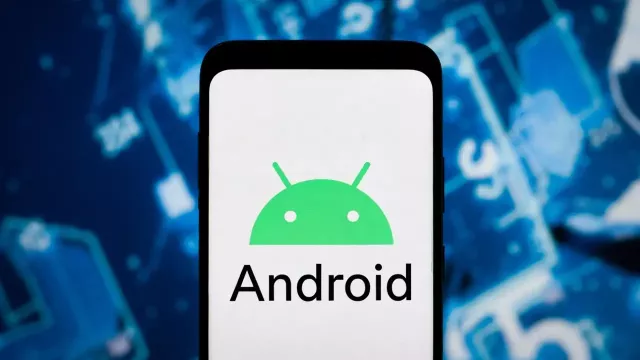Elektronická podoba časopisu Chip patří už léta k pravidelné nadstandardní nabídce redakce čtenářům. Umožňuje efektivněji využívat bohaté informace Chipu a jeho DVD příloh. Na tomto Chip DVD naleznete tři archivní balíčky: časopis Chip 2010-2012 ve formátu PDF s příslušným indexovým souborem, fulltextovou podobu Chipu 2001-2012 v systému Zoner Context a rejstřík obsahu Chip DVD 2006-2012.
Chip 2010-2012 ve formátu PDF
- Časopis Chip 2010 2012 ve formátu PDF
- Plná verze programu
- Info: www.chip.cz
- Jazyk: česky
- Bez registrace
Pro fulltextové vyhledávání v souborech formátu PDF musíte mít nainstalován program Adobe Reader (instalace), a to minimálně ve verzi 6. Fulltextové funkce samozřejmě nabízejí i plné verze Adobe Acrobatu. Zájemci o úspornější a rychlejší prohlížení PDF obsahu Chipu, mohou využít například alternativní Foxit PDF Reader 5.4. Tento prohlížeč ale nepodporuje fulltextové vyhledávání!
Fulltextové vyhledávání v PDF
Spusťte prohlížeč Adobe Reader XI (ve starších verzích AR se možnosti vyhledávání mírně liší) a jeho funkci Úpravy | Rozšířené hledání. Otevře se okno Hledat a v něm aktivujte rozbalovací seznam Hledat v: . Zvolte položku Vybrat index a v dalším okně aktivujte volbu Přidat. Zde potom vyberte cestu k indexovému souboru Chip_10-12.pdx z adresáře Chip DVD chpluschip_archivdatapdf. Pokud je spouštění souborů s příponou PDX asociováno s programem Adobe Reader, stačí na tento soubor kliknout a indexový soubor se otevře současně se spuštěním prohlížeče. V tomto případě se indexový soubor do přehledu Výběr indexu zapíše automaticky.
Do vyhledávacího rámečku Jaké slovo nebo slovní spojení chcete vyhledat? zadejte požadovaný text (např. slovo rada), a můžete začít vyhledávat. V okně Výsledky jsou následně uvedena všechna čísla Chipu, ve kterých bylo hledání úspěšné, a po rozbalení příslušné nabídky i všechny výskyty hledaných slov, přičemž vyhledané slovo je v náhledu patřičné stránky podbarveno. Podrobnější podmínky pro vyhledávání najdete zde. Při procházení PDF stránek Chipu pravděpodobně narazíte na prázdné stránky, které jsou označeny jako reklama. Jde o místa s komerčními inzeráty, které jsou z důvodu úspory místa vypuštěny.
Tip: Pokud chcete využívat fulltextovou podobu Chipu v PDF od ročníku 2002 a vlastníte Chip DVD číslo 02/2008 a 02/2011, potom zkopírujte obsah adresáře chpluschip_archivdatapdf tohoto Chip DVD na pevný disk počítače a data doplňte ještě o PDF soubory ročníků 2002 až 2009. Volbou indexového souboru Chip_02-12.pdx aktivujete fulltextové prohlížení PDF formátu Chipu ročníků 2002-2012.
Indexový soubor Chip_2012.pdx potom umožňuje fulltextové prohlížení PDF souborů pouze ročníku Chipu 2012.
Chip 2001-2012 ve formátu Zoner Context
- Časopis Chip 2001-2012
- Plná verze programu
- Jazyk: česky
- Bez registrace
Fulltextová podoba Chipu v systému Zoner Context je k dispozici od roku 2001 a naleznete ji na tomto Chip DVD. Spusťte prohlížečku a pokud se vám přímo nezobrazí okno s připravenými ročníky Chipu 2001-2012, zvolte v menu Otevřít soubor Chip01-12.ctx.
Články jsou v obsahu jednotlivých čísel řazeny podle toho, jak jsou řazeny v tištěném Chipu a barevně jsou rozlišeny jednotlivé rubriky (oblasti). Kdykoliv se můžete přenést do obsahu nebo na další článek („tlačítka“ obsah a další v záhlaví každé stránky). Prohlížení obsahu jednotlivého Chipu vám usnadní kombinace kláves: Alt + šipka vlevo = předchozí stránka nebo Alt + šipka vpravo = následující stránka, resp. Alt + šipka nahoru = obsah. Z obsahu můžete přímo přecházet k libovolnému článku aktivací podtrženého čísla stránky. Při vyhledávání lze filtrovat podle jednotlivých rubrik a podle jednotlivých oblastí.
V doprovodné nápovědě naleznete pod heslem OTEVŘENÍ VÍCE DOKUMENTŮ SOUČASNĚ návod, jak průběžně doplňovat pomocí tzv. „balíčků“ fulltextovou podobu dat dalších měsíců, které průběžně zařazujeme na Chip DVD. Starší ročníky Chipu z let 1994-2000 byly zpracovávány ve fulltextovém systému ViewMaster. Tato data naleznete na Chip CD 02/2003.
Rejstřík Chip DVD 2006-2012
- Rejstřík Chip DVD 2006-2012
- Plná verze
- Jazyk: česky
- Bez registrace
Program Rejstřík umožňuje snadné nalezení programu nebo datového souboru zařazeného na Chip DVD (a starších Chip CD). Při jeho spuštění provedete snadno výběr potřebného ročníku DVD, příp. jejich libovolné kombinace. Přímo z programu Rejstřík je možno tuto volbu aktivovat tlačítkem » ! « (vykřičník). Pomocí kurzorových kláves nebo kurzoru myši si vyberete ročník, jehož obsah se následně zobrazí. Pokud si pomocí kláves Shift nebo CTRL vyberete více ročníků, program zobrazí položky označených let. Informace o dalších možnostech programu naleznete přímo v programu po aktivaci tlačítka » ? « (otazník).
Tip: Pokud chcete vyhledávat údaje o obsahu Chip DVD i z aktuálního roku 2013 (příp. i ze starších rejstříků), potom zkopírujte obsah adresáře chpluschip_archiv data ejstrik tohoto Chip DVD na pevný disk a podadresář data doplňte o soubory dat rejstříku aktuálního ročníku 2013 (r2013.dat, r2013.blb a r2013.idx), které naleznete vždy v adresáři chplus ejstrik příslušného Chip DVD. Data starších ročníků rejstříku potom naleznete na Chip DVD 02/2008. Řídící informace ke všem ročníkům jsou uloženy v souboru rejstrik_all.ini, který je ale potřeba přejmenovat na rejstrik.ini!
K podmínkám vyhledávání pomocí Adobe Reader XI
Podmínky vyhledávání - Efektivnost a výsledky vyhledávání je možno ovlivnit nastavením řady parametrů. První skupinu parametrů programu Adobe Reader naleznete v nabídce Úpravy | Předvolby | Hledání.
Ignorovat diakritiku a akcenty - Nastavení tohoto parametru ovlivňuje, zda se budou při hledání zohledňovat znaky s háčky a čárkami. Je totiž rozdíl, zda hledáte slovo rada, nebo slova ráda, řada, Ráďa. Pokud hodnotu nastavení ponecháte na Ignorovat (tedy zaškrtnutou), potom program nebude mezi uvedenými příklady slov rozlišovat, a do výsledku vyhledávání zařadí všechny jejich výskyty.
Rozsah slov pro hledání blízkých slov - Implicitně je hodnota tohoto parametru nastavena na 900. V praxi to znamená, že pokud zadáte vyhledání dvou slov, program mezi úspěšně vyhledané dokumenty zařadí všechny ty, které obsahují obě zadaná slova, i když se tato slova vyskytují v různých částech textu, od sebe třeba i značně vzdálených. Jestliže hledáte pouze jejich blízké výskyty, doporučujeme hodnotu tohoto parametru výrazně snížit.
Velmi důležitý parametr při definování podmínek vyhledávání najdete v okně Hledat. Je jím hodnota vybraná ze seznamu Hledat v:. Ta určuje, ve kterých PDF souborech příp. jejich indexových seznamech bude vyhledávání probíhat. Mezi nabídkou možností najdete:
- aktuální dokument,
- aktuálně zvolený indexový soubor (s využitím asociace přípony PDX),
- vybrané indexy, uspořádané ve Výběru (tj. možnost současného hledání v různých indexových souborech),
- složka Dokumenty,
- libovolný disk počítače, příp. jen zvolený adresář (vč. jeho podadresářů).
Upozornění: Pamatujte ale, že pouze fulltextové vyhledávání s využitím indexových souborů PDX je nejen výrazně rychlejší, ale i „univerzálnější“ - vyhledává i gramatické tvary slov. Prosté vyhledávání textu v PDF je výrazně pomalejší a hledá pouze přesné tvary zadaných hesel!
Další skupina parametrů, které ovlivňují vyhledávání a dosažené výsledky, nabízí mimo jiné tyto volby:
Pouze celá slova - Pokud bude tento parametr aktivován (zaškrtnut), program bude hledat pouze ty stránky zvoleného dokumentu (popř. zvolených dokumentů), ve kterých se vyskytují právě zadaná slova. V opačném případě budou mezi vyhledanými také stránky s odvozeninami právě zadaných slov. Např. při zadání slova rada budou při nezaškrtnutém parametru vyhledána navíc slova zahrada, porada, radar... a při ignorování diakritiky také slova ráda, náhrada, pořadač atd.
Rozlišovat malá a VELKÁ - Obecně doporučujeme ponechat tento parametr nezaškrtnutý. Aktivujte jej jen tehdy, když hledané slovo stojí na počátku věty nebo když jde o název (firmy, výrobku apod.), jehož první písmeno je velké, anebo o slovo zapsané celé velkými písmeny.
Dosud uvedené parametry zdaleka nejsou všechny, které program Adobe Reader nabízí. Pokud zadáte vyhledání více slov, potom prohlížeč implicitně hledá přesný obraz zadaného textu. Je to zároveň první z nabídek čtyř různých režimů, které najdete pod volbou Vrátit výsledky obsahující:
Hledat přesné slovo nebo frázi – zobrazí se ty z prohledávaných textů, které obsahují celý text zadaný v dotazu,
Hledat libovolné slovo – zobrazí se ty z prohledávaných textů, které obsahují kterékoliv ze zadaných slov,
Hledat všechna slova – zobrazí se ty z prohledávaných textů, které obsahují všechna zadaná slova bez ohledu na jejich pořadí,
Logický dotaz – zobrazí se ty z prohledávaných textů, které obsahují zadaná slova a splňují logiku dotazu. Použít lze standardní operátory AND, OR a NOT.
Vyhledané výskyty lze uspořádat podle Relevance, Data změny, Názvu souboru a Umístění.

Koupit časopis Chip
Chip je možné číst v tištěné nebo v digitální podobě na mobilech, tabletech a počítačích.